ASUSTOR AS1004T V2 - oprogramowanie dla systemu Windows i przeglądarkowe
Na początek warto zainstalować ACC, czyli ASUSTOR Control Center. To prosta aplikacja, która znajdzie w naszej sieci lokalnej wszystkie NASy tej firmy i ułatwi ich konfigurację, zarządzanie nimi i mapowanie dysków czy folderów FTP. Można z tego poziomu także zaktualizować firmware urządzenia (ADM).
Przeglądarkowy interfejs jest taki sam niezależnie od urządzenia. Jest on bardzo dobrze "spolszczony", a także dopracowany graficznie. Wszystkie ikony wyglądają estetycznie i ułatwiają buszowanie po czeluściach NASa. Podobnie jak w przypadku urządzeń innych firm, producent przy pierwszym uruchomieniu NASa jedynie sugeruje jakie aplikacje możemy zainstalować. Możemy wybrać, czy chcemy aplikacje rozrywkowe, czy może biznesowe, ale równie dobrze możemy zainstalować wszystkie lub żadnych. Ta ostatnia opcja jest czasem wskazana, szczególnie przy mniejszej ilości pamięci RAM - trzeba starannie wybierać to, co instalujemy, bo jeśli przesadzimy, NAS stanie się ociężały i nieresponsywny. Sercem całego systemu jest tutaj "Centrum aplikacji", które troszkę przypomina sklep Google Play. To tutaj znajdziemy takie moduły jak serwer PHP, bazy danych SQL czy aplikacje do przeglądania przechowywanych na serwerze multimediów takich jak zdjęcia, filmy czy muzyka. Przykładowo, aby wygodnie przeglądać filmy (w przeglądarce czy na smartfonie), trzeba zainstalować aplikację LooksGood, natomiast do odtwarzania muzyki potrzebujemy SoundGood. Przedstawiamy zrzuty ekranu z kilku aplikacji do przeglądania multimediów:
-
Muzyka
-
Filmy
- Zdjęcia i grafiki
Jak widać, wszystkie aplikacje są dość rozbudowane, można sprawnie zarządzać bibliotekami wszelkich multimediów, tworzyć foldery, kolekcje, a nawet robić swój osobisty rating utworów czy filmów (nie gorzej niż w przypadku Spotify). Wśród aplikacji znajdziemy też trzy ważne łączniki - z Dropboxem, Google Drive i Microsoft Onedrive. Wystarczy zatem skopiować pliki do wskazanego folderu w urządzeniu, a ono samoczynnie wyśle te pliki do chmur. Można tu zdecydować, czy synchronizacja ma być dwukierunkowa, czy też nie oraz wybrać maksymalną ilość pasma, jaką NAS może sobie przeznaczać na wysyłanie tych plików - to ostatnie w polskich warunkach, czyli łączy z niskim uploadem, może mieć spore znaczenie. Połączenie się ze swoją osobistą chmurą odbywa się w sieci lokalnej przez wewnętrzne IP, a w przypadku połączeń z zewnątrz trzeba logować się przez swój ASUSTOR ID, czyli nazwę osobistej chmury, którą uzyskuje się po rejestracji NASa. Szczegółowe instrukcje konfiguracji możecie znaleźć na stronie producenta.
Konfiguracja
Sporo funkcji dostępnych w przeglądarkowym interfejsie ma jedynie charakter konfiguracyjny, czyli opasłych menusów pełnych radio buttonów i opcji. Są ich dziesiątki, zarówno dla ogólnej konfiguracji, jak i dla poszczególnych usług i aplikacji. Przedstawienie wszystkich musiałoby mieć charakter bardzo długiej galerii, dlatego zdecydowaliśmy się na filmik:
Spodobało Ci się? Podziel się ze znajomymi!


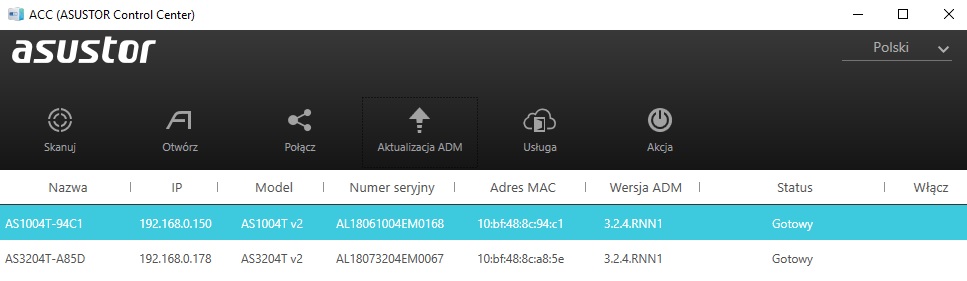
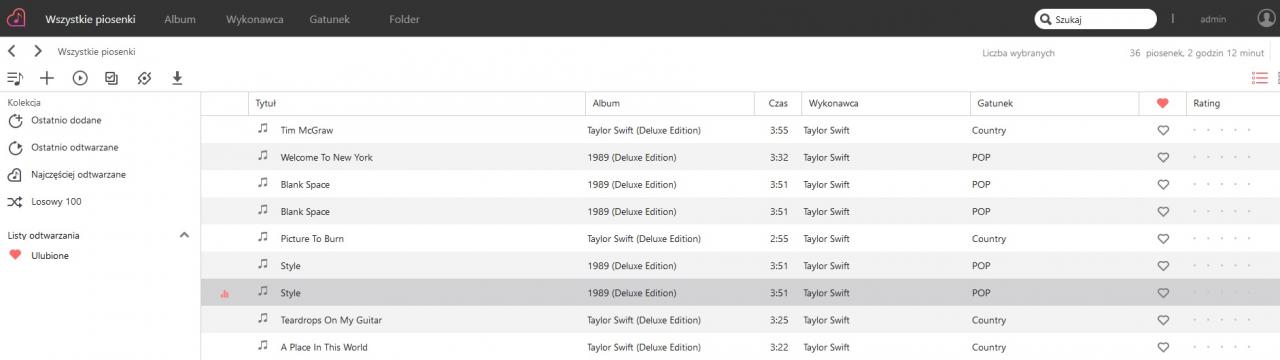
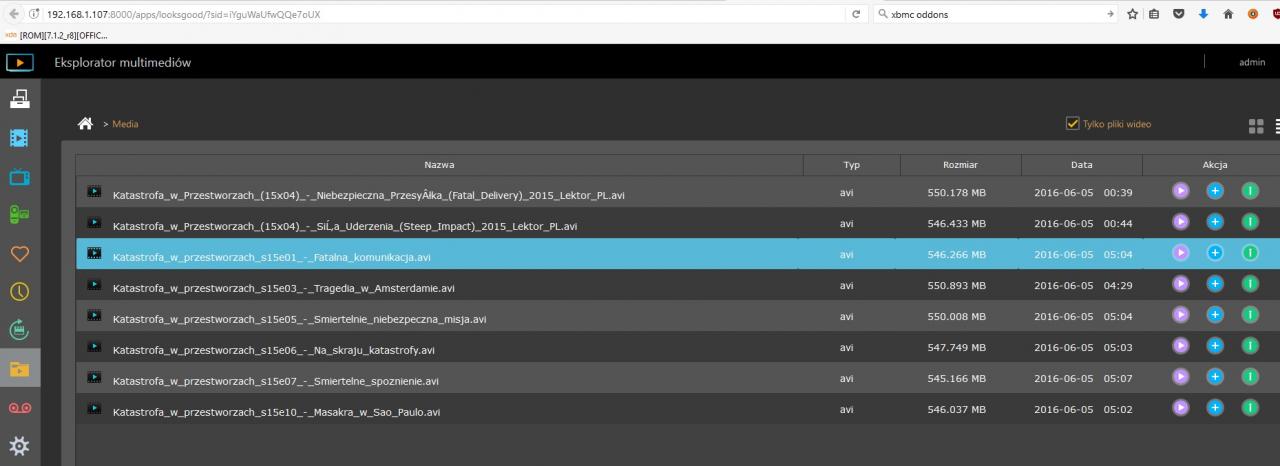
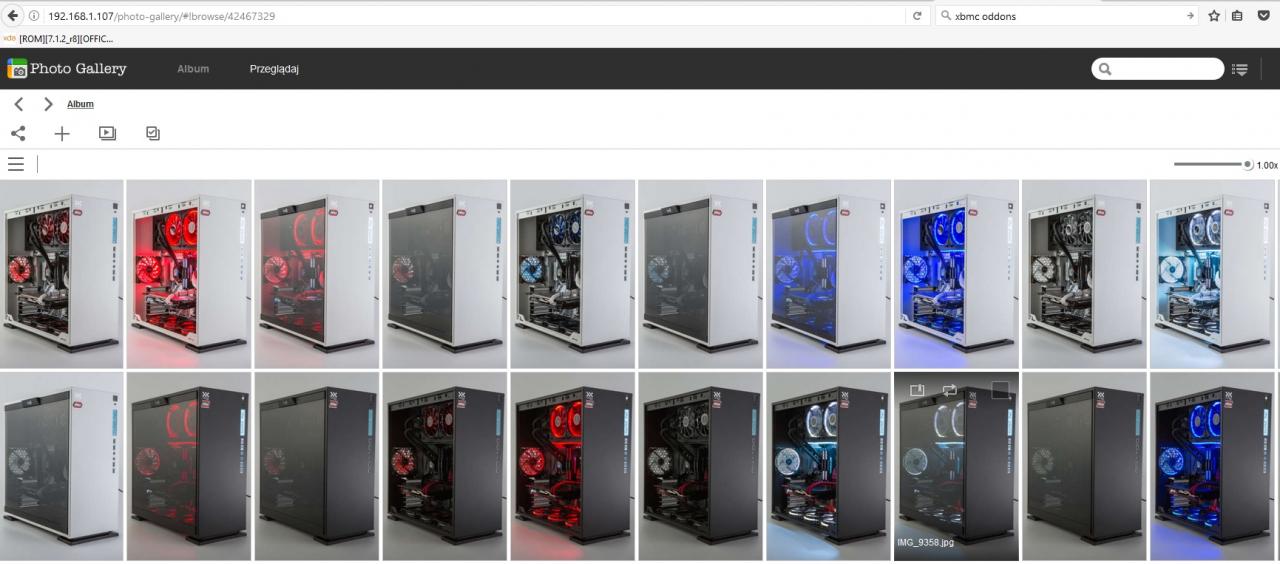

Pokaż / Dodaj komentarze do:
Test ASUSTOR AS1004T V2 - tani biznesowy NAS